10 najlepších spôsobov, ako opraviť chybu „žiadne pripojenie“ v obchode Google Play
Rôzne / / September 21, 2023
Hoci telefóny s Androidom majú predinštalované niektoré z nevyhnutných aplikácií, skutočný poklad sa nachádza v obchode Google Play. Ste však sklamaní, keď Obchod Google Play zobrazí chybu „žiadne pripojenie“, aj keď má váš telefón aktívne internetové pripojenie. Než prejdete k neortodoxným metódam ako bočné načítanie súborov APK v systéme Android si prečítajte ďalej, aby ste sa naučili opraviť chybu „žiadne pripojenie“ v obchode Google Play.
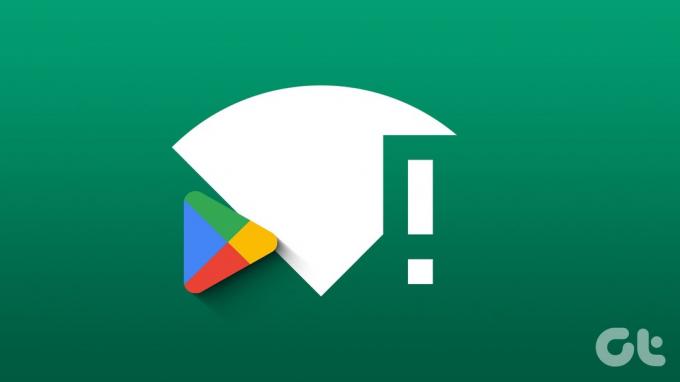
K svojim obľúbeným hrám a aplikáciám máte prístup, keď sa Obchod Play nemôže pripojiť k internetu. Situácia je ešte mätúca, keď internet funguje dobre v iných nainštalovaných aplikáciách okrem Obchodu Play. Poďme raz a navždy vyriešiť chybu bez pripojenia v Obchode Play.
1. Reštartujte telefón
Najprv budete musieť reštartovať telefón s Androidom a skúsiť znova použiť Obchod Play. Je to osvedčený trik na riešenie bežných problémov so systémovými aplikáciami.
Krok 1: Potiahnutím nadol z domovskej obrazovky a opätovným potiahnutím nadol rozbaľte rýchle prepínače.
Krok 2: Klepnutím na tlačidlo napájania a výberom možnosti Reštartovať reštartujte telefón.
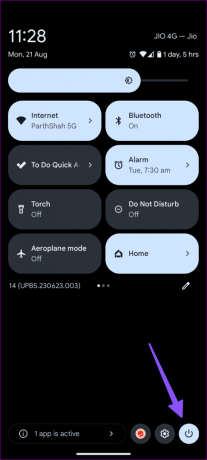
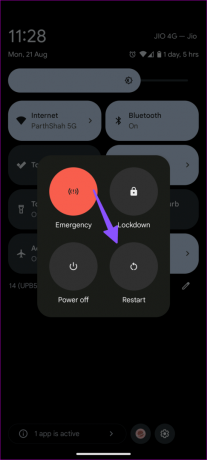
Spustite Obchod Play a skontrolujte, či sa nezobrazuje chyba „žiadne pripojenie“.
2. Zakážte Wi-Fi a používajte mobilné dáta
Porucha vo vašej domácej alebo kancelárskej sieti Wi-Fi vám môže brániť v prístupe do Obchodu Play. Mali by ste dočasne vypnúť Wi-Fi v telefóne a používať Obchod Play iba s mobilnými dátami.
Krok 1: Potiahnite prstom nadol z domovskej obrazovky a klepnite na Internet.
Krok 2: Zakážte Wi-Fi a nezabudnite povoliť mobilné dáta.
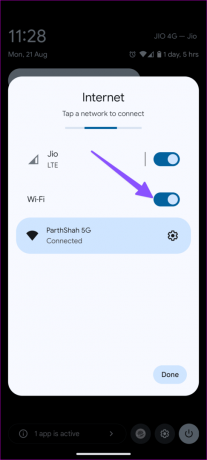
3. Znova synchronizujte svoj účet Google
Svoj účet Google môžete znova synchronizovať a bez problémov vstúpiť do Obchodu Play.
Krok 1: Otvorte na svojom Androide aplikáciu Nastavenia a vyberte „Heslá a účty“.
Krok 2: Vyberte svoj účet Google.

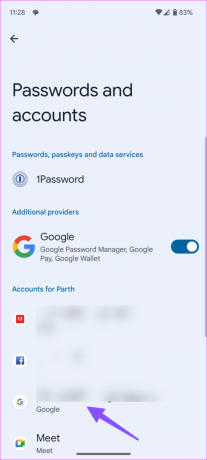
Krok 3: Klepnite na položku Synchronizácia účtu. Klepnite na ponuku troch zvislých bodiek v pravom hornom rohu a vyberte možnosť Synchronizovať teraz.

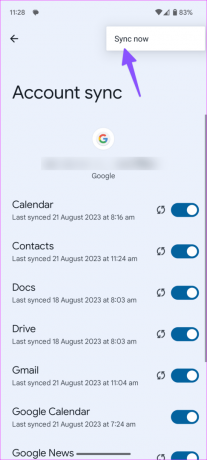
Ak problémy pretrvávajú, odstráňte svoj účet Google a znova sa prihláste pomocou rovnakých prihlasovacích údajov.
4. Zakázať VPN
Keď sa pripojíte k aktívnej sieti VPN, zmení sa adresa IP na vašom zariadení, aby sa skryla vaša identita. Keď telefón zistí nezvyčajnú polohu IP, môže vám zabrániť v prístupe k aplikáciám, ako je Obchod Play. Možno budete musieť vypnúť VPN a skúsiť to znova.
5. Vynútiť zastavenie služieb Google Play
Obchod Play je úzko prepojený so službami Google Play vo vašom telefóne. Môžete ju vynútiť zastaviť a skúsiť aplikáciu spustiť znova.
Krok 1: Otvorte Nastavenia a vyberte Aplikácie.
Krok 2: Klepnite na položku Zobraziť všetky aplikácie.

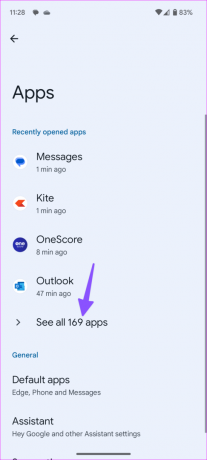
Krok 3: Vyhľadajte Služby Google Play, vyberte ich a klepnite na Vynútiť zastavenie.


6. Poskytnite Službám Google Play povolenie na údaje
Ak Služby Google Play nemajú relevantné dátové povolenia, môžete mať problémy s pripojením v aplikácii.
Krok 1: Otvorte Služby Google Play v nastaveniach systému Android (skontrolujte kroky uvedené vyššie).
Krok 2: Klepnite na položku Mobilné dáta a Wi-Fi.
Krok 3: V nasledujúcej ponuke povoľte prepínače vedľa položiek Dáta na pozadí a Neobmedzené využitie dát.
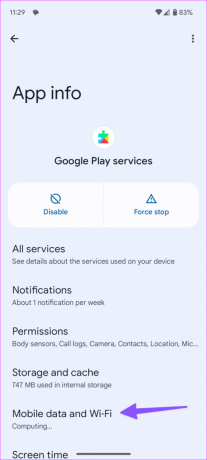
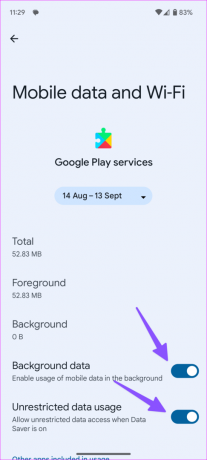
7. Vymažte vyrovnávaciu pamäť služieb Google Play
Poškodená vyrovnávacia pamäť služieb Google Play môže tiež viesť k a chybný zážitok z Obchodu Google Play na svojom telefóne. Je čas vymazať vyrovnávaciu pamäť aplikácie.
Krok 1: V nastaveniach systému Android prejdite na Služby Google Play (pozrite si kroky vyššie).
Krok 2: Vyberte „Ukladací priestor a vyrovnávacia pamäť“ a klepnite na Vymazať vyrovnávaciu pamäť.


8. Obnoviť nastavenia siete
Nesprávne nastavenia siete v telefóne s Androidom môžu spôsobiť problémy s Obchodom Play. Mal by si obnoviť nastavenia siete a skúste šťastie znova.
Krok 1: Otvorte aplikáciu Nastavenia v systéme Android, prejdite nadol, vyberte položku Systém a klepnite na položku Obnoviť možnosti

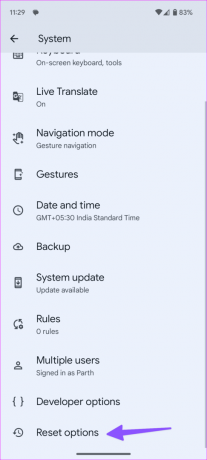
Krok 3: Vyberte „Obnoviť Bluetooth a Wi-Fi“, klepnite na „Obnoviť nastavenia mobilnej siete“ a potvrďte svoje rozhodnutie klepnutím na Obnoviť.
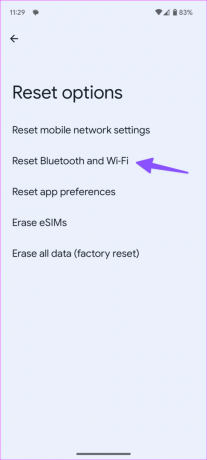
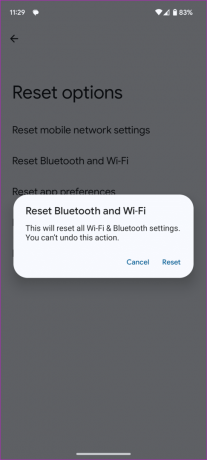
9. Skontrolujte dátum a čas v systéme Android
Nesprávny dátum a čas v telefóne s Androidom môže rušiť predvolené aplikácie.
Krok 1: Otvorte aplikáciu Nastavenia a prejdite na Systém (skontrolujte vyššie uvedené kroky).
Krok 2: Vyberte Dátum a čas.
Krok 3: Vyberte príslušné časové pásmo alebo zapnite prepínač vedľa položky Nastaviť automaticky.
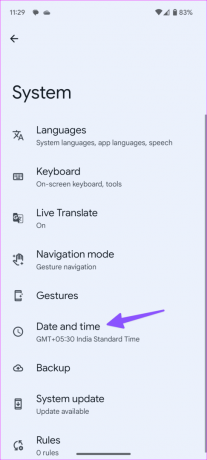
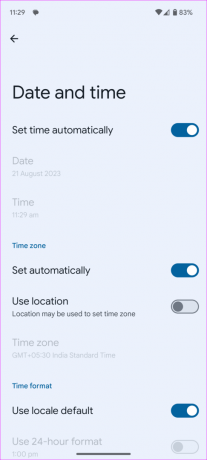
10. Aktualizujte operačný systém Android
Zastaraná verzia systému Android môže byť dôvodom nesprávneho fungovania Obchodu Play na vašom telefóne. Môžete skontrolovať a nainštalovať najnovšiu dostupnú verziu softvéru Android pre váš telefón.
Krok 1: Otvorte aplikáciu Nastavenia v systéme Android a vyberte položku Systém.
Krok 2: Klepnite na Aktualizácia systému a nainštalujte do telefónu najnovší operačný systém. Upozorňujeme, že niektoré telefóny s Androidom majú aktualizáciu systému vnorenú v inej podsekcii.
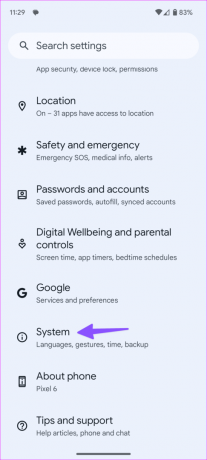
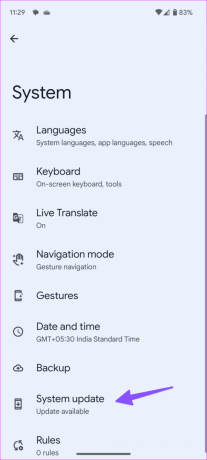
Tip: Aktualizujte Obchod Play
Po vyriešení chyby „žiadne pripojenie“ v Obchode Play ho aktualizujte na najnovšiu verziu pomocou krokov uvedených nižšie.
Krok 1: Spustite Obchod Play a klepnite na svoj profilový obrázok v hornej časti a vyberte položku Nastavenia.
Krok 2: Rozbaľte položku Informácie a klepnutím na položku Aktualizovať obchod Play nainštalujte najnovšiu zostavu.
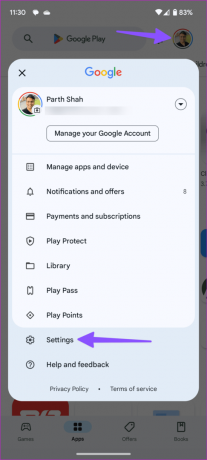

Odomknite plný potenciál Androidu
Obchod Google Play je srdcom a dušou Androidu. Aplikácia, ktorá zobrazuje chybu „žiadne pripojenie“, vám môže okamžite pokaziť náladu. Ktorý trik vám dal prácu? Podeľte sa o svoje zistenia v komentároch nižšie.
Posledná aktualizácia 21. augusta 2023
Vyššie uvedený článok môže obsahovať pridružené odkazy, ktoré pomáhajú podporovať Guiding Tech. Nemá to však vplyv na našu redakčnú integritu. Obsah zostáva nezaujatý a autentický.

Napísané
Parth predtým pracoval v EOTO.tech, kde pokrýval technické novinky. V súčasnosti je na voľnej nohe v spoločnosti Guiding Tech a píše o porovnávaní aplikácií, návodoch, softvérových tipoch a trikoch a ponorí sa hlboko do platforiem iOS, Android, macOS a Windows.



